Trang chủ >
Trong bài viết này, bạn'sẽ học cách gửi tin nhắn phát sóng và tự động xử lý phản hồi từ Danh bạ.
Khi bạn gửi tin nhắn hàng loạt, bạn có thể nhận được rất nhiều tin nhắn phản hồi một lời đề nghị hoặc khảo sát. Quy trình làm việc cho phép bạn phản hồi và phân đoạn các tin nhắn này một cách nhanh chóng.
Phản hồi phát sóng riêng biệt với các tin nhắn khác
Phân khúc danh bạ theo phản hồi của họ
Dễ dàng xử lý phản hồi lớn cho các chương trình phát sóng
Phương pháp 1: Gửi tin nhắn phát sóng để thông báo và thiết lập phản hồi tự động.
Phương pháp 2: Gửi tin nhắn phát sóng với câu hỏi trắc nghiệm và thiết lập phản hồi tự động dựa trên các câu trả lời.
Thiết lập thông báo dưới dạng phát sóng tới Danh bạ.
Tự động kiểm tra xem tin nhắn nhận được có phải là phản hồi cho một chương trình phát sóng hay không.
Mẹo:Tìm hiểu thêm vềcách thiết lập chương trình phát sóng tại đây.
Bước 1: Vào mô-đun Phát sóng và thiết lập phát sóng. Đối với nội dung tin nhắn, chọn Thêm Nội dung > Tin nhắn văn bản và cung cấp thông báo sẽ được gửi dưới dạng phát sóng.
Bước 2: Thiết lập quy trình làm việc với điều kiện kích hoạt và điều kiện nhánh để lọc phản hồi.
Cài đặt Kích hoạt quy trình làm việc khi cuộc trò chuyện được mở bởi Liên hệ
Mẹo:Tìm hiểu thêm vềKích hoạt tại đây.
Mở rộng menu Điều kiện kích hoạt và chọn Nguồn từ danh sách thả xuống Thể loại để bắt đầu quy trình làm việc với Kích hoạt cuộc hội thoại đã mở.
Chọn bằng từ danh sách thả xuống Toán tử .
Chọn Liên hệ từ danh sách thả xuống Chọn .
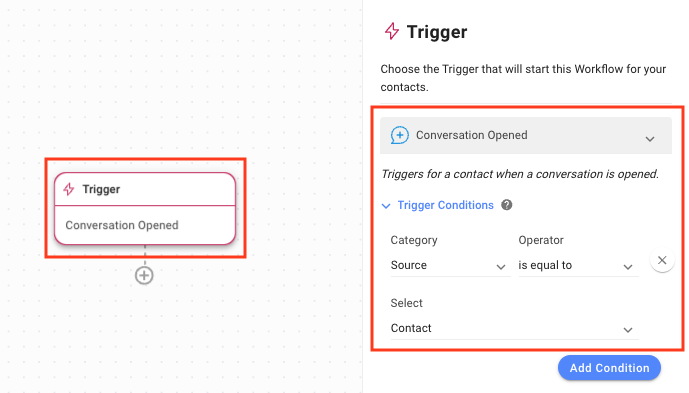
Thiết lập tùy chọn Branch để kiểm tra nguồn và nội dung tin nhắn
Thêm một Nhánh vào quy trình làm việc và chọn Nguồn tin nhắn gửi đi cuối cùng từ danh sách thả xuống Thể loại .
Chọn bằng từ danh sách thả xuống Toán tử .
Chọn Phát sóng từ danh sách thả xuống Chọn .
Nhấp vào Thêm điều kiện để thêm điều kiện khác.
Nhấp vào toán tử và .
Chọn Tin nhắn gửi đi cuối cùng từ danh sách thả xuống Thể loại .
Chọn chứa từ danh sách thả xuống Toán tử .
Nhập tin nhắn được gửi trong chương trình phát sóng vào trường Giá trị để biểu thị phản hồi này dành cho tin nhắn phát sóng nào.
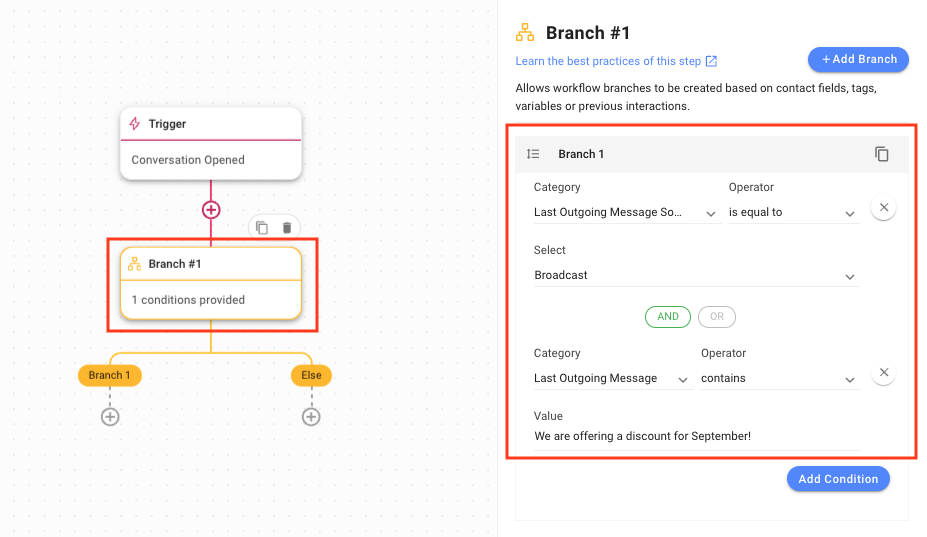
Khi nhận được tin nhắn từ Liên hệ, quy trình công việc này sẽ kiểm tra xem tin nhắn đó có phải là phản hồi cho tin nhắn phát sóng do bạn gửi hay không; nếu có, quy trình sẽ kiểm tra xem tin nhắn phát sóng đó là gì. Nếu văn bản của tin nhắn phát sóng là văn bản bạn đã thiết lập để phản hồi, quy trình làm việc sẽ tiếp tục, nếu không sẽ kết thúc.
Gửi một câu hỏi trắc nghiệm hoặc câu hỏi có số lượng câu trả lời hạn chế dưới dạng phát sóng tới Danh bạ.
Tự động kiểm tra xem tin nhắn nhận được có phải là phản hồi cho chương trình phát sóng của bạn hay không.
Bước 1: Vào mô-đun Phát sóng và thiết lập phát sóng. Trong Nội dung, chọn Trắc nghiệm để hỏi câu hỏi Trắc nghiệm. Bạn cũng có thể sử dụng Tin nhắn văn bản để hỏi một câu hỏi đơn giản có hoặc không.
Mẹo:Tìm hiểu thêm vềcách thiết lập chương trình phát sóng tại đây.
Mẹo: Đối với tin nhắn mẫu WhatsApp,hãy sử dụng Trả lời nhanh.
Bước 2: Thiết lập quy trình làm việc với điều kiện Kích hoạt và điều kiện Nhánh để kiểm tra xem tin nhắn được gửi cuối cùng có phải là Tin nhắn phát sóng hay không.
Cài đặt Kích hoạt quy trình làm việc khi liên hệ mở cuộc trò chuyện
Mẹo:Tìm hiểu thêm vềKích hoạt tại đây.
Để bắt đầu quy trình làm việc với Trình kích hoạt cuộc trò chuyện đã mở, hãy đảm bảo rằng trình kích hoạt cuộc trò chuyện đã mở đã được chọn.
Mở rộng menu Điều kiện kích hoạt và chọn Nguồn từ danh sách thả xuống Thể loại .
Chọn bằng từ danh sách thả xuống Toán tử .
Chọn Liên hệ từ danh sách thả xuống Chọn .
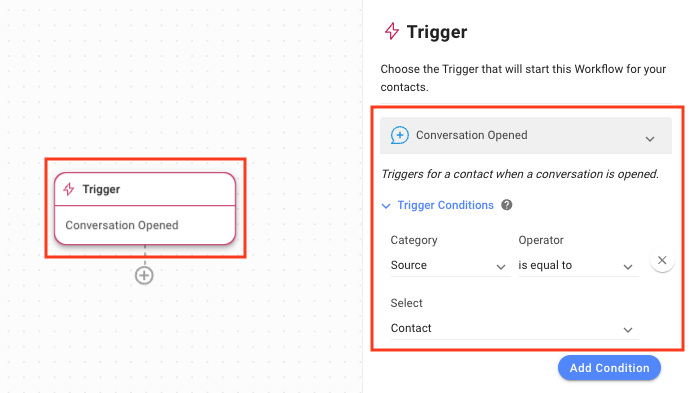
Thiết lập tùy chọn Branch để kiểm tra nội dung tin nhắn
Mẹo:Tìm hiểu thêm vềbằng cách sử dụng Bước nhánh tại đây.
Mẹo:Tìm hiểu thêm vềKích hoạt tại đây.
Thêm một Nhánh vào quy trình làm việc (cho mỗi lựa chọn) và chọn Nguồn tin nhắn gửi đi cuối cùng từ danh sách thả xuống Thể loại .
Chọn bằng từ danh sách thả xuống Toán tử .
Chọn Phát sóng từ danh sách thả xuống Chọn .
Nhấp vào Thêm điều kiện để thêm điều kiện khác.
Nhấp vào toán tử và .
Chọn Biến từ danh sách thả xuống Thể loại .
Chọn conversation.first_incoming_message từ danh sách thả xuống Trường .
Chọn bằng từ danh sách thả xuống Toán tử .
Nhập nội dung của lựa chọn đầu tiên (của câu hỏi trắc nghiệm) vào trường Chọn .
Khi hoàn tất, hãy tạo một nhánh mới cho tùy chọn tiếp theo cho đến khi xử lý xong tất cả các lựa chọn.
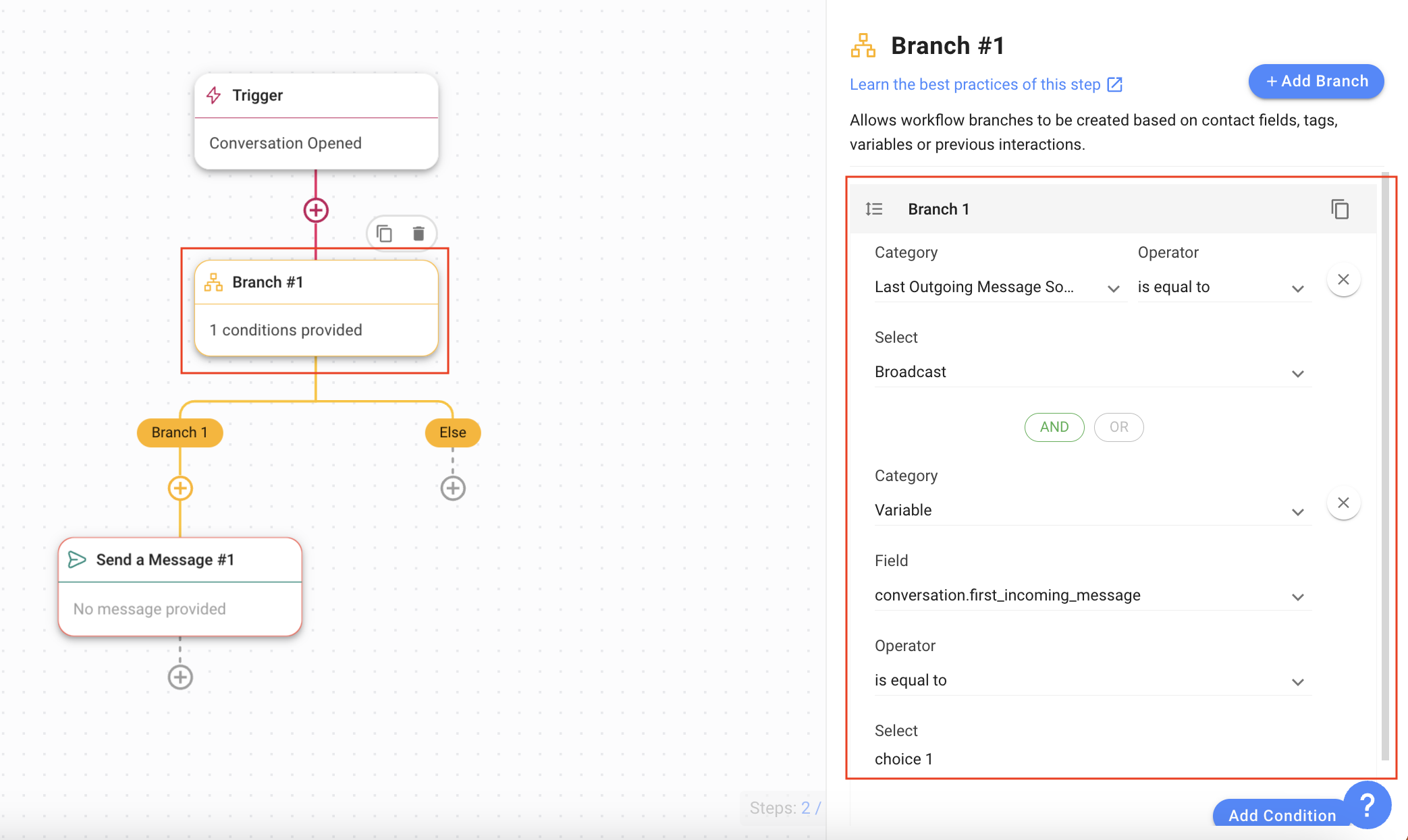
Khi nhận được tin nhắn từ Liên hệ, quy trình công việc này sẽ kiểm tra xem tin nhắn có chứa một trong các tùy chọn từ các câu hỏi trắc nghiệm được gửi qua tin nhắn phát sóng hay không. Nếu có, quy trình làm việc sẽ tiếp tục, nếu không sẽ kết thúc.
Mẹo:Tìm hiểu thêm về BướcGửi tin nhắn tại đây.
Trong ví dụ này, chúng tôi sẽ gửi tờ rơi giới thiệu sản phẩm mới tới Người liên hệ quan tâm đến tờ rơi giới thiệu sản phẩm mới của chúng tôi.
Thêm bước Gửi tin nhắn vào nhánh có liên quan.
Chọn Tệp hoặc Hình ảnh từ danh sách thả xuống Loại tin nhắn .
Chọn một tập tin hoặc hình ảnh.
Mẹo: Tìm hiểu thêm về Bước Gửi tin nhắn tại đây.
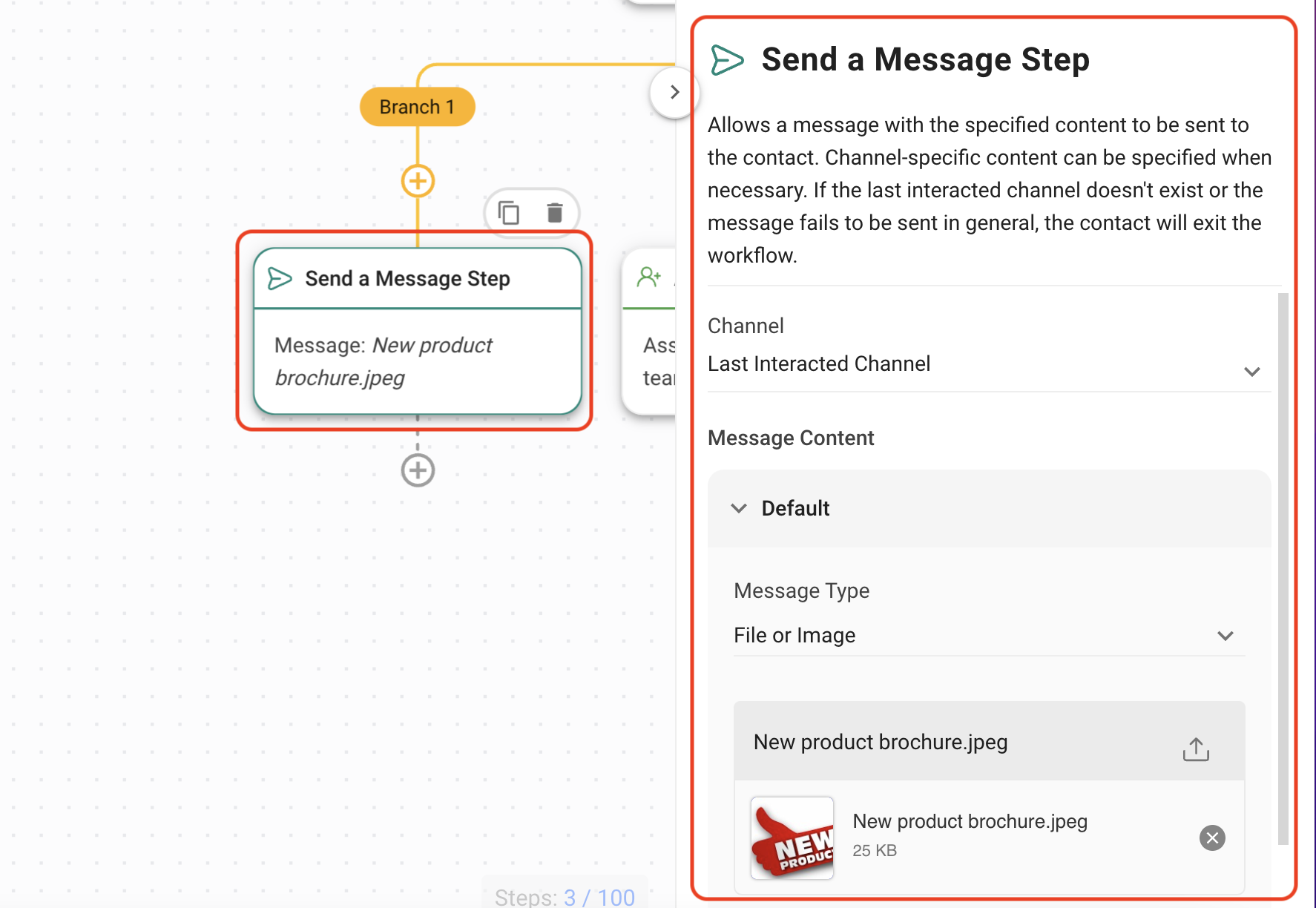
Mẹo: Một tùy chọn khác để trả lời một số câu trả lời nhất định là định tuyến.
Bài viết liên quan 👩💻